Cómo encender automáticamente las luces de tu porche cuando se pone oscuro usando Wink

Si eres como yo y enciendes las luces de tu porche después de que se pone el sol, a veces es fácil olvidarlo para hacerlo todas las noches Sin embargo, si tiene un concentrador Wink y una bombilla inteligente o un interruptor inteligente, puede hacer que la luz de su porche se encienda y apague automáticamente según el horario de puesta y salida del sol.
RELACIONADO: Cómo encender sus luces Programar con Wink
Hemos cubierto cómo hacer algo similar en el pasado, pero eso implica establecer un horario específico para que las luces se enciendan y apaguen. Y como el sol se pone y se levanta en tiempos muy diferentes durante todo el año (principalmente gracias al horario de verano), establecer un horario específico no es el mejor método cuando se trata de las luces exteriores. En cambio, es mejor controlar automáticamente las luces en función de cuando sale el sol y se pone.
La aplicación Wink tiene una función más nueva llamada Moonlight que enciende automáticamente las luces cuando oscurece afuera. Está principalmente dirigido a usuarios que desean volver a casa a una casa bien iluminada por la noche, en lugar de tener que mover los interruptores mientras entran. Sin embargo, Moonlight también es ideal para encender automáticamente la luz de mi porche una vez que oscurece , así que lo usaré como ejemplo en esta guía.
Para comenzar, abra la aplicación Wink en su teléfono inteligente y toque el botón de menú en la esquina superior izquierda de la pantalla.
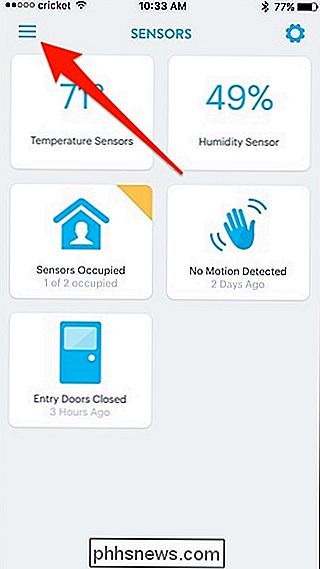
Siguiente, toque la opción "Luces + Encendido".
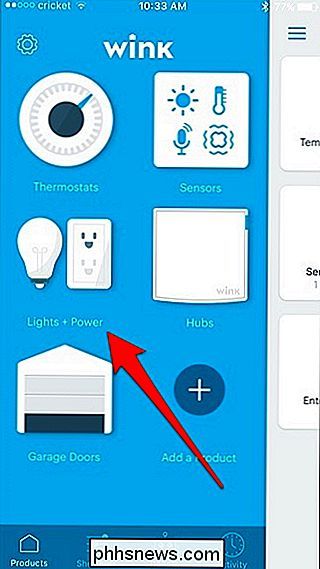
Seleccione la pestaña "Servicios" en la parte superior.
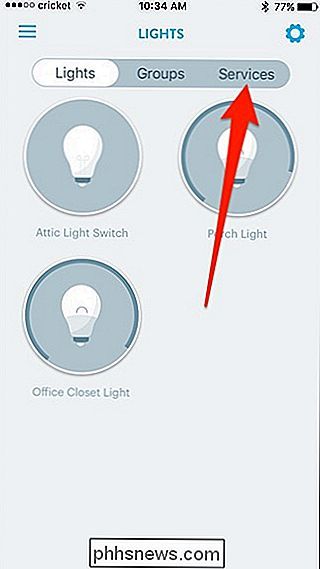
Pulse "Configuración" en el cuadro "Luz de luna".
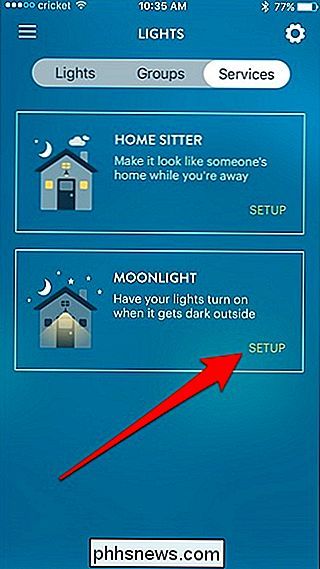
Obtendrá una breve introducción de lo que es Luz de luna . Desliza el dedo hacia la izquierda para continuar en la introducción.

Cuando llegues al final, toca el botón "Comenzar" en la parte inferior.
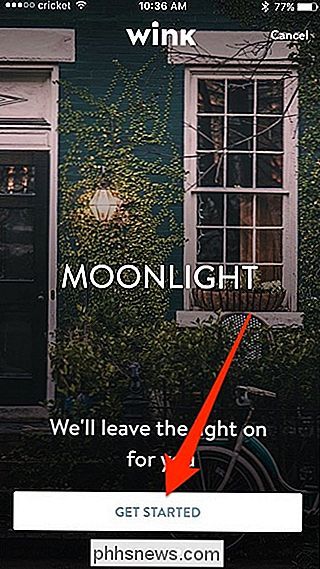
Luego, da permiso a la aplicación Wink para usar tu ubicación, ya que necesitará esa información saber cuándo el sol se pone y se levanta. Cuando haya terminado, toque el botón "Ok, tengo".
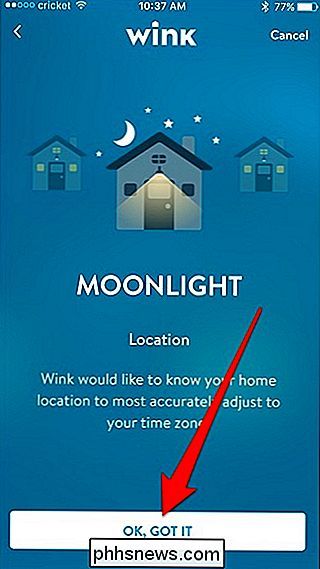
Si la aplicación ya tiene su ubicación en el archivo, selecciónela con el botón de radio en el lado derecho y presione "Siguiente" en la parte inferior. De lo contrario, toque "Nueva ubicación" para ingresar su dirección.
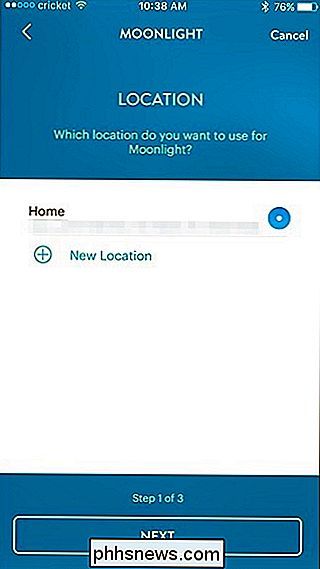
En la siguiente pantalla, seleccione qué luces desea que controle Moonlight y luego toque el botón "Siguiente". En este caso, estamos seleccionando la luz del porche que tenemos configurada.
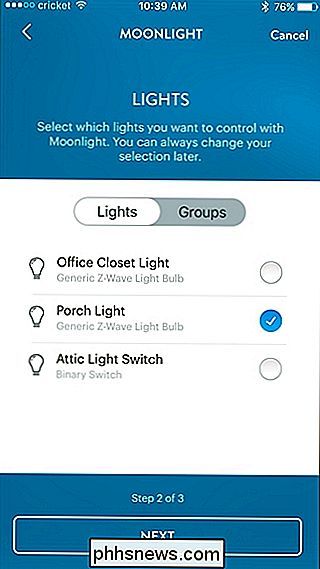
Luego, seleccione cuando desee que su (s) luz (s) se enciendan y apaguen automáticamente. Aquí, queremos que la luz del porche se encienda cuando el sol se pone y se apaga cuando sale el sol, pero también puede hacer que las luces se apaguen a la medianoche o a las 2:00 a.m. Presiona "Siguiente" después de hacer tu selección.
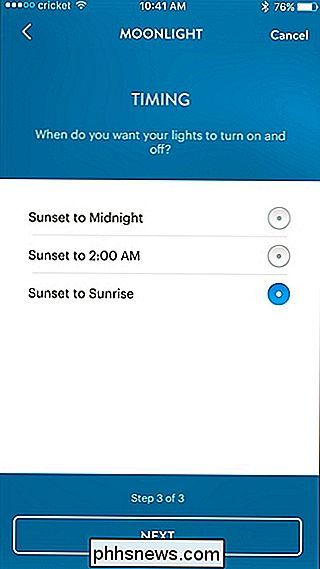
Ya has configurado con éxito Moonlight. Continúa y oficialmente habilítalos tocando el botón "Activar ahora".
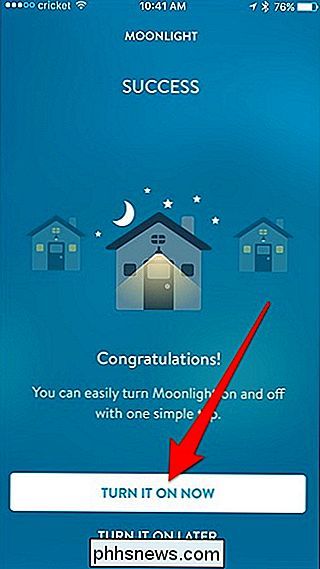
Luz de luna ahora está activo. En el futuro, puede volver a esta sección en la aplicación y realizar cualquier cambio, así como también desactivar temporalmente la función si es necesario.

Entonces está usando su computadora portátil y, de repente, muere. No recibió ninguna advertencia de batería de Windows; de hecho, lo revisó recientemente y Windows dijo que le quedaba un 30% de batería. ¿Qué está pasando? Incluso si trata la batería de su computadora portátil correctamente, su capacidad disminuirá con el tiempo.

Cómo cambiar su teléfono Android a "Mono" (para que pueda usar un auricular)
Cuando escucha música como está previsto, generalmente escucha dos cosas diferentes de cada altavoz: esto se llama sonido "estéreo". Sin embargo, hay razones legítimas para querer escuchar todo combinado en ambos parlantes, lo que se llama "mono". En Android, esto es fácil. RELACIONADO: Cómo cambiar tu iPhone a audio "Mono" (Entonces Puede usar un auricular) Por ejemplo, es posible que solo quiera usar un auricular si es corredor, ciclista u otro tipo de actividades al aire libre.



